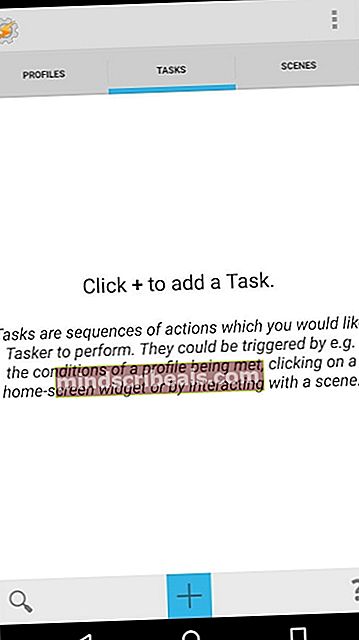Korjaus: Android: Verkkovirhe, yritä myöhemmin uudelleen. Virhe
Virheilmoitusten vastaanottaminen paahtoleivän kautta voi olla hieman ärsyttävää, varsinkin jos sinulla ei ole aavistustakaan, mikä sovellus aiheuttaa sen - paahtoleipävirheet poikkeavat virheilmoituksista "com.xxxx on lakannut toimimasta", koska ne kertovat yleensä, mikä sovellus toimii väärin. Mutta paahtoleivävirheillä voi olla hullua yrittää selvittää, mikä sovellus aiheuttaa paahtoleipää.

Yleisin paahtoleivavirheilmoitus on "Verkkovirhe, yritä myöhemmin uudelleen", mutta tämä opas ongelmallisen sovelluksen määrittämiseen, joka aiheuttaa muita paahtoleipää. Mainitsen, että jos saat tosiasiallisesti Verkkovirheen, yritä myöhemmin uudelleen, se johtuu todennäköisesti sovelluksesta, joka synkronoi tietoja taustalla - kuten Google Drive, tai vastaavasta.
Mutta sen selvittämiseksi tarkalleen, mikä sovellus aiheuttaa paahtoleivävirheitä, aiomme tehdä periaatteessa asentamalla Taskerille laajennuksen nimeltä AutoNotification, joka sieppaa paahtoleivät ja näyttää omistajasovelluksen. Se on melko yksinkertainen, vaikka asennus onkin hieman tekninen, joten seuraa tarkkaan.
Vaatimukset:
- Tasker
- Automaattinen ilmoitus
- Lataa ja asenna sekä Tasker- että AutoNotification -sovellukset Android-laitteellesi.
- Valitse puhelimesi Asetukset> Esteettömyys> ota käyttöön automaattisen ilmoituksen paahtoleikkaus.
- Käynnistä Tasker ja napauta Profiilit-välilehteä.
- Luo uusi profiili ja lisää ehto ”AutoNotification Toast Intercept”. Älä luo mitään asetuksia tälle profiilille.
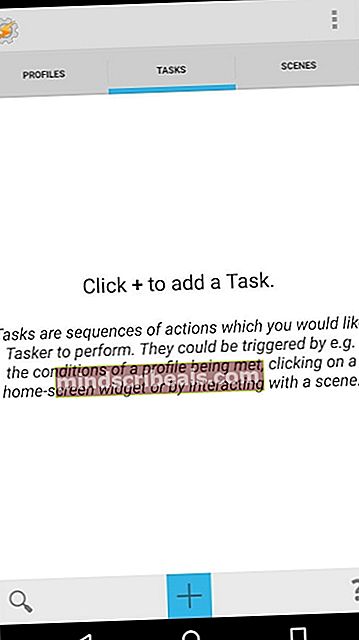
- Napauta Tasks-välilehteä, siirry juuri luomallesi profiilille ja osoita "Add New Task". Anna sille nimi, kuten “Toast Identify”, ja napauta valintanappia uuden tehtävän tallentamiseksi.
- Mene tehtävään ja napauta “Lisää tehtävätoiminto”. Tee siitä ponnahdusikkuna ja aseta tekstiksi:
% anapp -% anpackage
Asiantuntijoille:
Jos olet perehtynyt sovellusten luomiseen, voit luoda oman esteettömyyspalvelun, joka sieppaa paahtoleivät ja näyttää omistajasovelluksen. Sinun on laajennettava sovellustasi, jotta voit käyttää AccessibilityServices-palvelua, ja lisätä tämä koodi sovellukseesi: